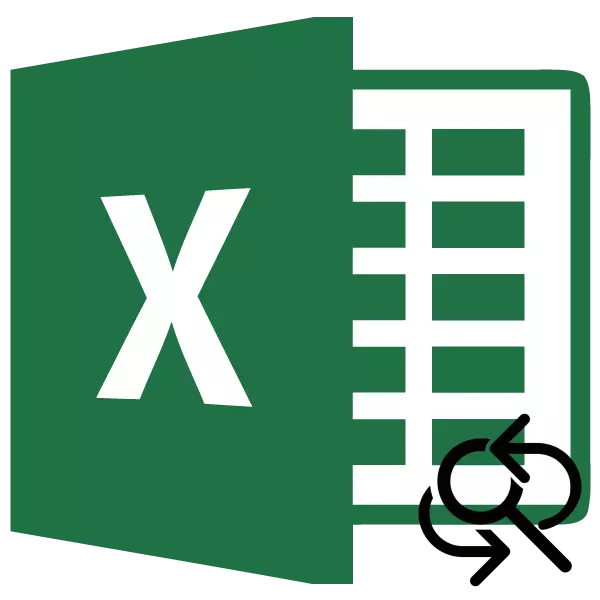
त्यहाँ परिस्थितिहरू छन् जब कागजातमा तपाईले एउटा चरित्र (वा अक्षरहरूको समूह) बदल्नु पर्छ। कारणहरू एक बलको त्रुटिबाट एक सेट, रहित हुन सक्छ, रिमोट टेम्प्लेट वा खाली ठाउँहरू हटाउँदै। माइक्रोसफ्ट एक्सेलमा पात्रहरू कसरी चाँडै बदल्नुहोस् भनेर पत्ता लगाऔं।
एक्सेलमा पात्रहरू प्रतिस्थापन गर्ने तरिकाहरू
अवश्य पनि, एक चरित्रलाई अर्कोमा बदल्नु पर्ने सब भन्दा सजिलो तरीका भनेको म्यानुअल सम्पादन सेलहरू हो। तर, अभ्यास देखाउँदछ, जहिले पनि यो विधि ठूलो मात्रामा तालिकाहरूमा सजिलो हुन्छ, जहाँ परिवर्तन गर्न आवश्यक वर्णहरूको संख्या धेरै ठूलो रकममा पुग्न सक्छ। दायाँ कोषहरूको लागि खोजी पनि एक महत्त्वपूर्ण मात्रा खर्च गर्न सकिन्छ, उल्लेख नगरी समय उल्लेख नगरी समय उल्लेख गर्न को लागी।भाग्यवस, एक्सेल प्रोग्रामसँग एक "फेला पार्न र बदल्नुहोस्" उपकरण छ, जसले आवश्यक कक्षहरू छिट्टै पत्ता लगाउन मद्दत गर्दछ, र प्रतीकहरू तिनीहरूमा प्रतिस्थापन गर्नेछ।
प्रतिस्थापन संग खोजी गर्नुहोस्
एउटा खोजीको साथ एक सरल प्रतिस्थापन समावेश गर्दछ चर्चा रयौं वर्णहरू (नम्बरहरू, शब्दहरू, सर्तहरू, आदिहरू, आदि प्रोसेस उपकरणको रूपमा फेला पार्नेछ।
- बटनमा क्लिक गर्नुहोस् "फेला पार्नुहोस् र हाइलाइट", जुन सम्पादन सेटिंग्स ब्लकमा "घर" ट्याबमा अवस्थित छ। सूचीमा जुन यस सूची पछि देखा पर्यो, हामी "प्रतिस्थापन" गर्न रूपान्तरण गर्दछौं।
- "फेला पार्नुहोस् र बदल्नुहोस्" विन्डोज प्रतिस्थापन ट्याबमा खुल्छ। "खोज्नुहोस्" फिल्डमा हामी संख्या, शब्दहरू वा प्रतीकहरू प्रविष्ट गर्दछौं जुन तपाईं फेला पार्न र बदल्न चाहनुहुन्छ। "प्रतिस्थापन" फिल्डमा, डाटा प्रविष्टि प्रदर्शन गर्नुहोस् जुनमा प्रतिस्थापन हुनेछ।
तपाईले देख्न सक्नुहुन्छ, विन्डोको फेदमा त्यहाँ प्रतिस्थापन बटनहरू छन् - "सबै बदल्नुहोस्" र "बदल्नुहोस्", "अर्को फेला पार्नुहोस्" र "अर्को फेला पार्नुहोस्"। "अर्को फेला पार्नुहोस्" बटनमा क्लिक गर्नुहोस्।
- त्यस पछि, कागजातको खोजी चाहिएको छ। पूर्वनिर्धारित द्वारा, खोज दिशा लाइन बनाइन्छ। कर्सरले पहिलो परिणाममा रोकिन्छ कि संयोगले। कक्षको सामग्रीहरू प्रतिस्थापन गर्न, "बदल्नुहोस्" बटन क्लिक गर्नुहोस्।
- डाटाको लागि खोजी जारी राख्न हामी "अर्को" बटनमा क्लिक गर्दछौं। त्यस्तै प्रकारले हामी निम्न परिणामहरू परिवर्तन गर्दछौं, आदि।
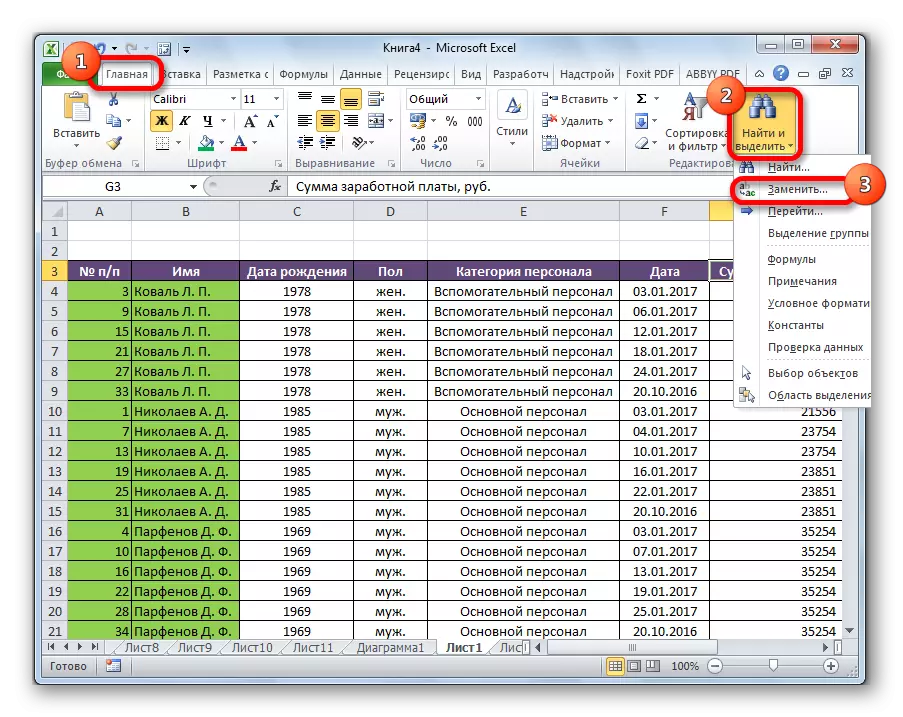
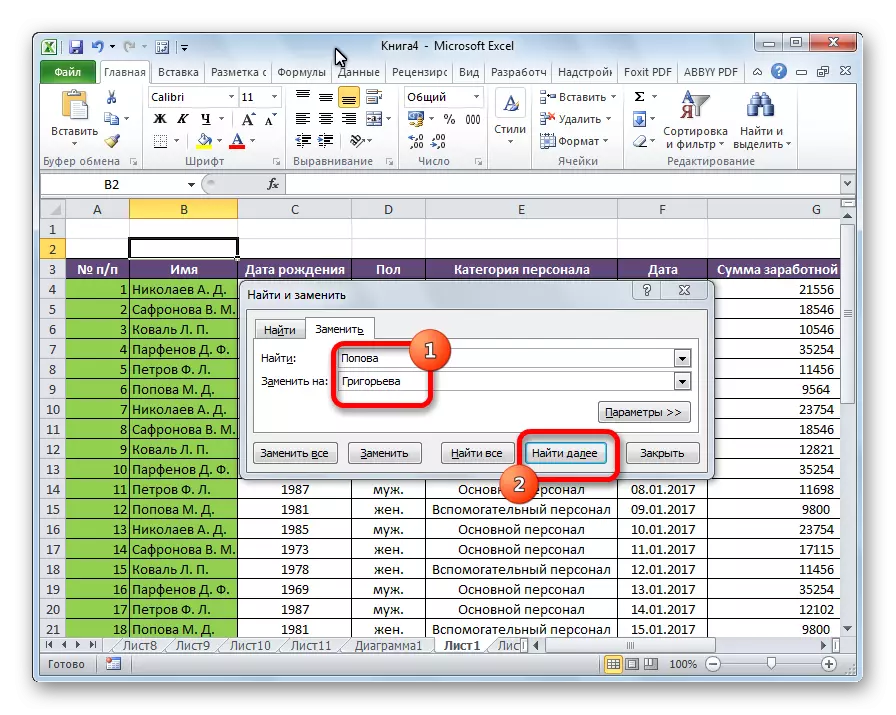
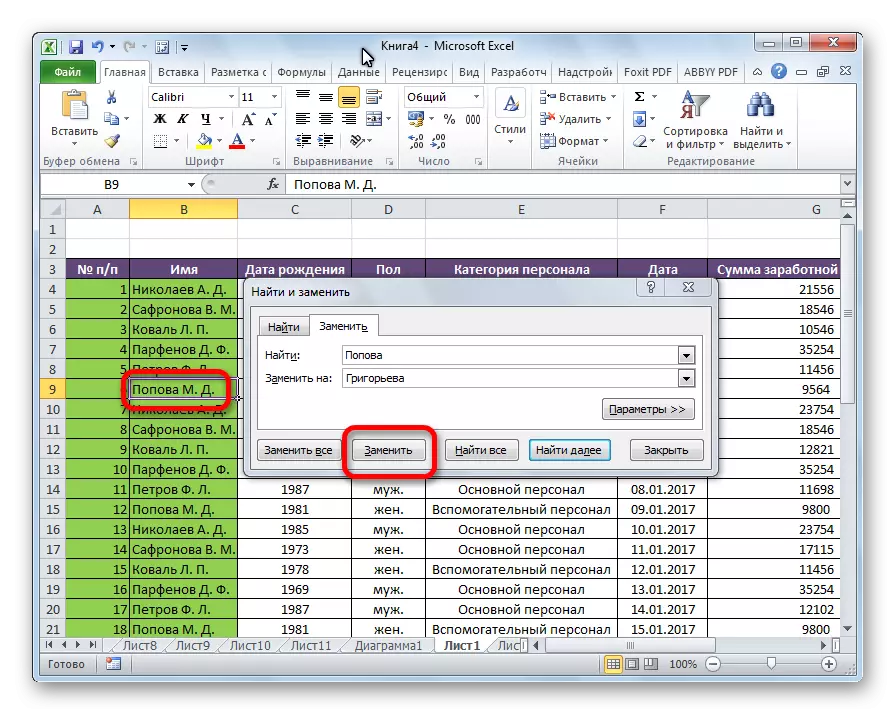
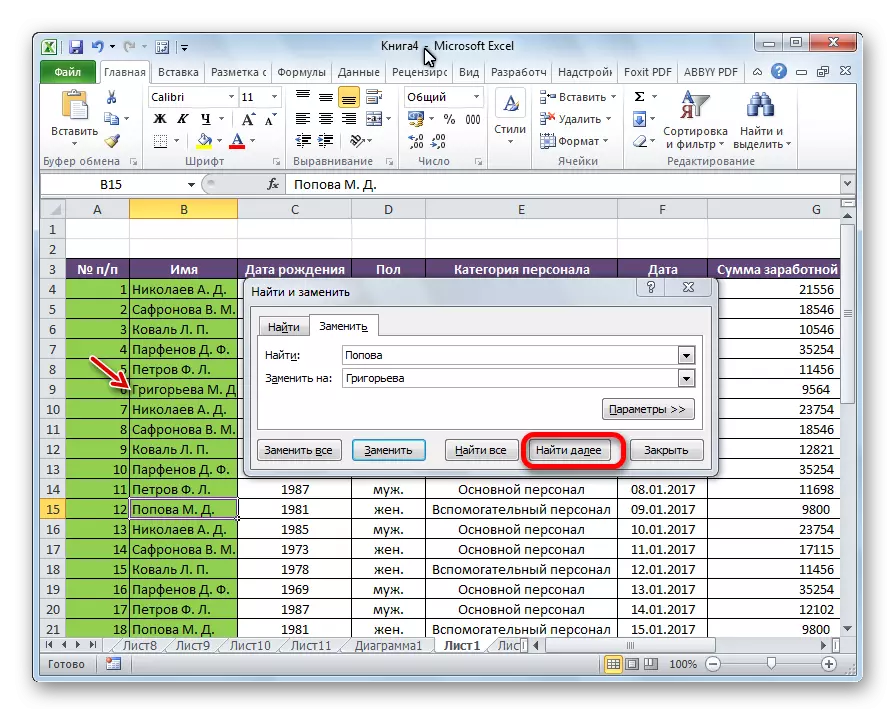
तपाईं सबै परिणामहरू फेला पार्न सक्नुहुनेछ परिणाम तुरुन्त सन्तुष्ट छन्।
- खोजी क्वेरी प्रविष्ट गरेपछि पात्रहरू प्रतिस्थापन गरेपछि, "सबै फेला पार्नुहोस्" बटनमा क्लिक गर्नुहोस्।
- सबै सान्दर्भिक कोषहरूको लागि खोजी गर्नुहोस्। तिनीहरूको सूची जसमा मान सूचित गरिन्छ र प्रत्येक कक्षको ठेगाना, विन्डोको तल खुल्छ। अब तपाईं कुनै पनि कक्षहरूमा क्लिक गर्न सक्नुहुनेछ जुन हामी प्रतिस्थापन गर्न चाहन्छौं, र "प्रतिस्थापन" बटनमा क्लिक गर्नुहोस्।
- मान प्रतिस्थापन गर्दा कार्यान्वयन हुनेछ, र प्रयोगकर्ताले खोजी परिणामहरू जारी राख्न जारी राख्न जारी राख्न जारी राख्न जारी राख्न जारी राख्न सकिन्छ।
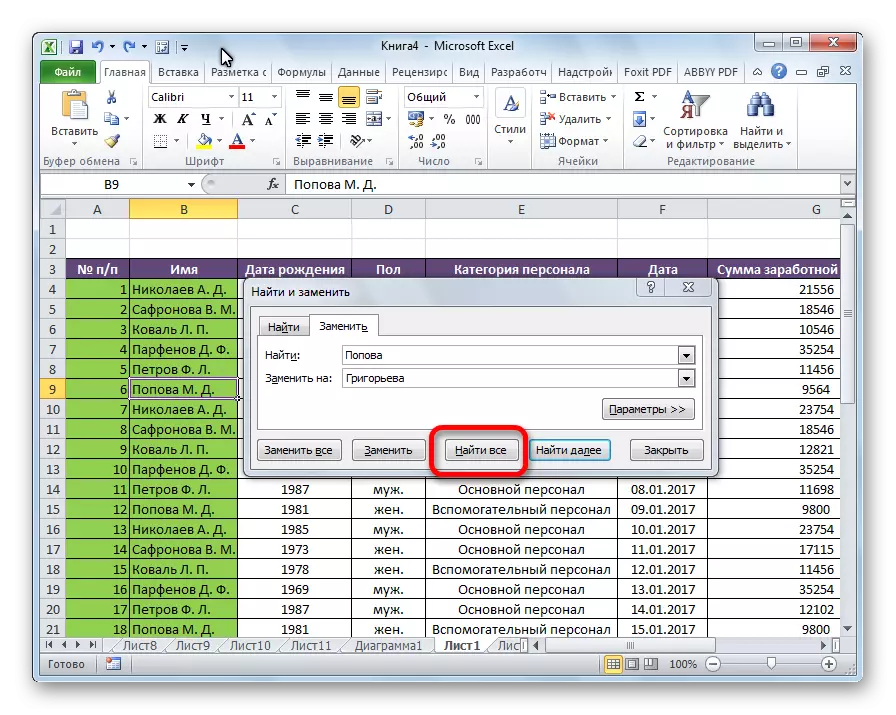
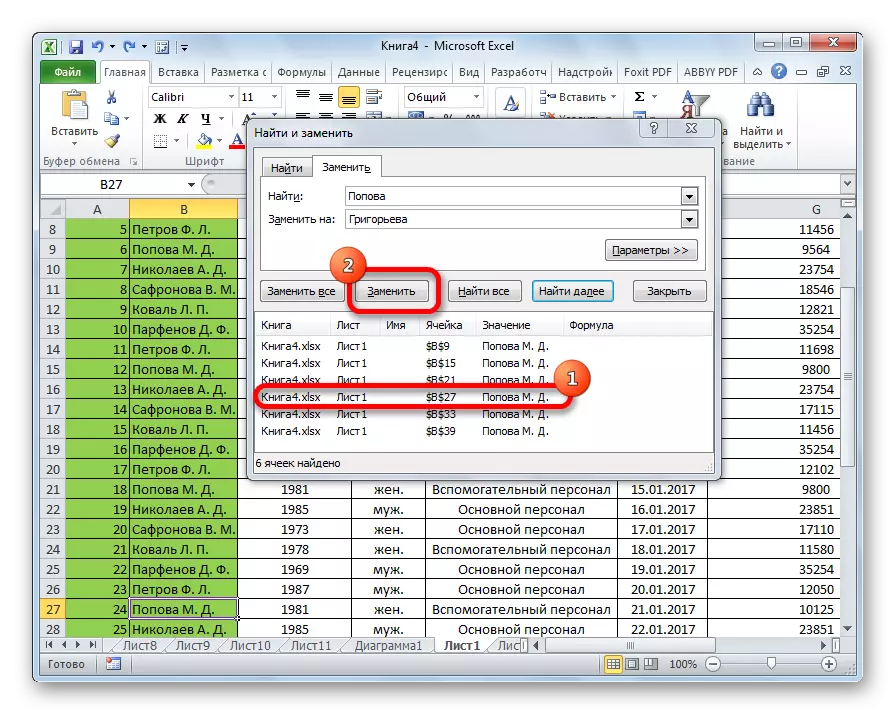
स्वचालित प्रतिस्थापन
तपाईं स्वचालित रूपमा एक बटनको प्रेस प्रतिस्थापन गर्न सक्नुहुनेछ। यो गर्न, प्रतिस्थापन मूल्यमा प्रवेश गरेपछि, र मानहरू जसको लागि प्रतिस्थापन गरियो, "सबै बदल्नुहोस्" बटन क्लिक गर्नुहोस्।
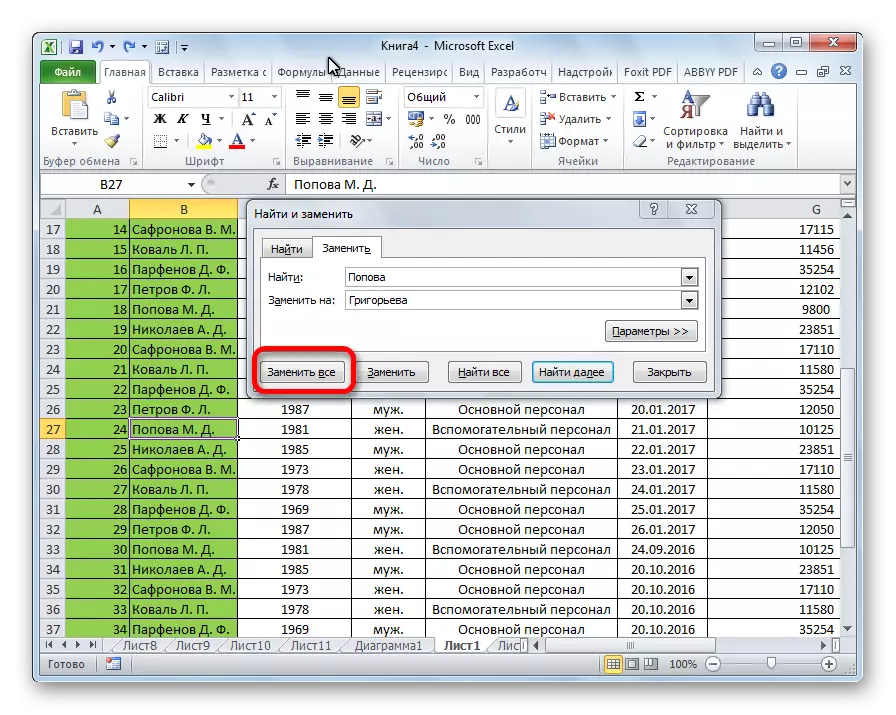
प्रक्रिया लगभग तुरून्त प्रदर्शन गरिएको छ।
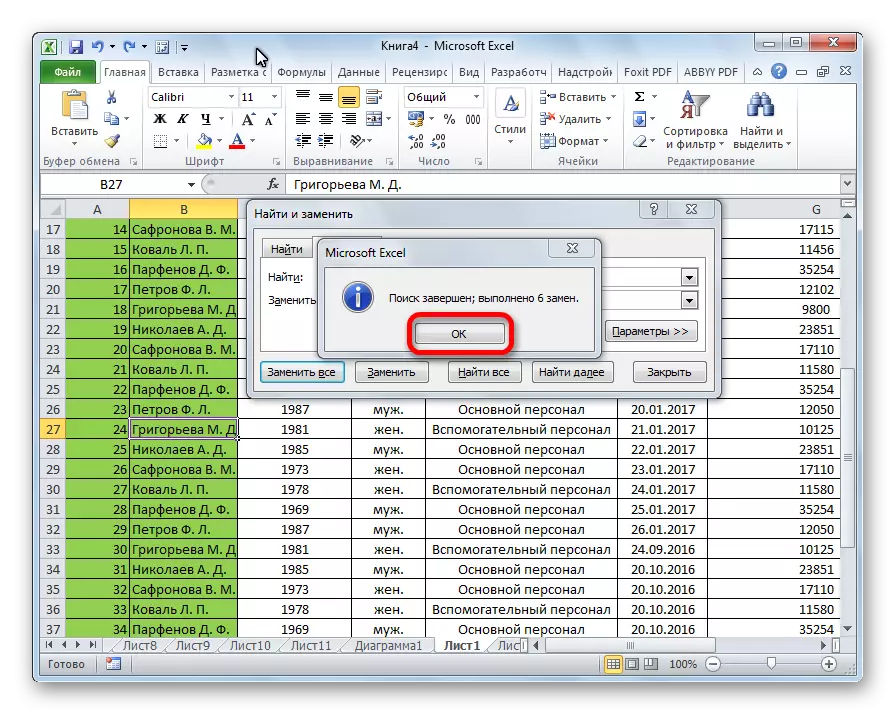
यस विधिको पेशेवर - गति र सुविधा। मुख्य माइनुस यो हो कि तपाईं निश्चित हुनुपर्दछ कि प्रविष्टि क्यारेक्टरहरू सबै कोषहरूमा प्रतिस्थापन गर्न आवश्यक छ। यदि अघिल्लो तरिकाहरूमा यो परिवर्तन गर्न र आवश्यक कक्षहरू चयन गर्न सम्भव थियो भने, त्यसपछि यो विकल्प प्रयोग गर्दा यस्तो अवसर हटाइएको छ।
पाठ: कसरी एक्सेलमा अल्पविराममा पोइन्ट बदल्ने
अतिरिक्त विकल्पहरू
थप रूपमा, त्यहाँ थप प्यारामिटरको लागि विस्तारित खोज र प्रतिस्थापन छ।
- "प्रतिस्थापन" ट्याबमा हुनु, "फेला पार्नुहोस् र बदल्नुहोस्" विन्डोमा, प्यारामिटर बटनमा क्लिक गर्नुहोस्।
- अतिरिक्त प्यारामिटरहरूको खोल्डिंग। यो उन्नत खोज विन्डोको तुलनामा समान छ। केवल भिन्नता सेटिंग्सको उपस्थिति हो "प्रतिस्थापन" मा बदल्नुहोस् "।

विन्डोको सम्पूर्ण तल डाटाको लागि खोजीको लागि जिम्मेवार छ, जसको प्रतिस्थापन गर्नु पर्छ। यहाँ तपाईं सेट गर्न सक्नुहुन्छ, कहाँ खोजी गर्न (पानामा वा सम्पूर्ण पुस्तकमा) र कसरी खोजी गर्न (लाइन वा स्तम्भहरू द्वारा)। सामान्य खोजीको विपरित प्रतिस्थापन को लागी खोजी बाहेक सूत्रहरू द्वारा प्रदर्शन गर्न सकिन्छ, त्यो, सेल को चयन को लागी सूत्रहरूको रेखा मा निर्दिष्ट मानहरु। थप रूपमा, तुरून्त, चेकबक्सहरू स्थापना गरेर वा चेकबक्सहरू हटाउँदै, वर्णहरूको मामला खोजी गर्दा खातामा कि हुँदैनन्, कोषहरू सटीक अनुपालन खोज्नुहोस्।
साथै, तपाइँ जनको कोषहरू बीच निर्दिष्ट गर्न सक्नुहुन्छ जुन ढाँचा खोजी गरिनेछ। यो गर्नका लागि, "EXPER" विकल्पको विपरीत "ढाँचा" बटनमा क्लिक गर्नुहोस्।
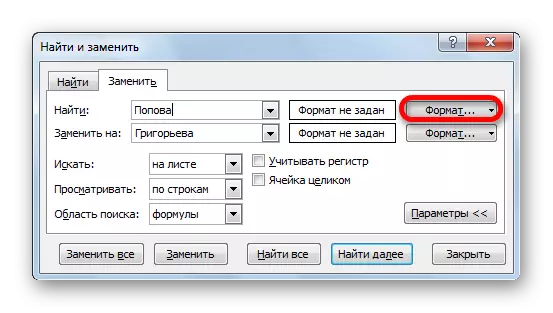
त्यस पछि, एक विन्डो खोल्नेछ जहाँ तपाईं खोजी कक्षहरूको ढाँचा निर्दिष्ट गर्न सक्नुहुन्छ।
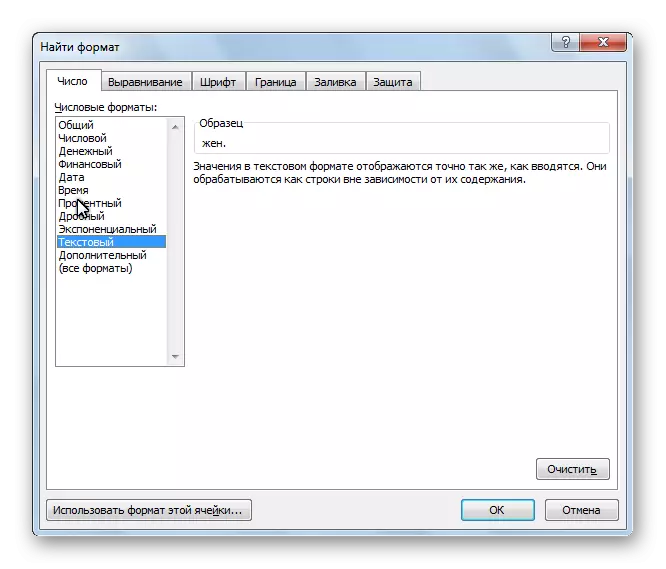
सम्मिलितको लागि मानको एक मात्र सेटिंग उही सेल ढाँचा हुनेछ। सम्मिलित मूल्यको ढाँचा चयन गर्न हामी उही नामको बटनमा क्लिक गर्दछौं "प्रतिस्थापन ..." प्यारामिटर।
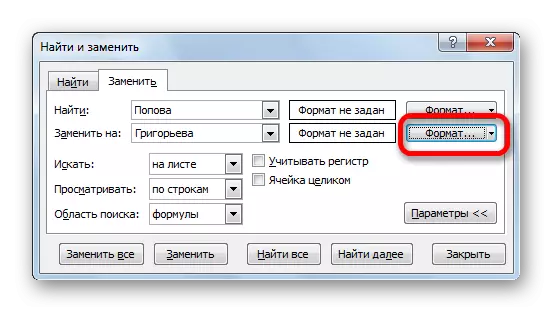
यसले अघिल्लो मामिलामा उस्तै विन्डो ठ्याक्कै खुल्छ। यो स्थापित छ कि उनीहरूको डाटा बदल्दा कसरी कक्षहरू फर्म्याट हुनेछ। तपाईं प ign ्क्तिबद्ध, संख्यात्मक ढाँचा, सेल र color, सीमानाहरू, आदि सेट गर्न सक्नुहुनेछ।
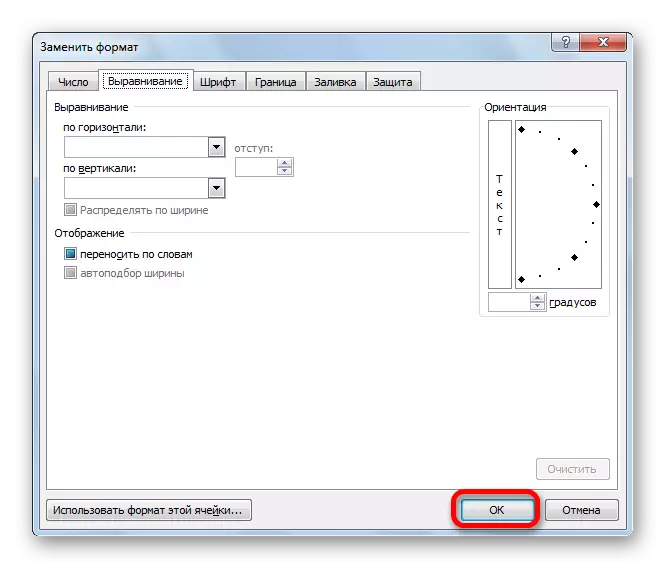
साथै, "ढाँचा" बटन अन्तर्गत ड्रप-डाउन सूचीबाट उपयुक्त वस्तुमा उपयुक्त वस्तुमा क्लिक गरेर, तपाईं पानामा कुनै पनि चयनित सेलको समान ढाँचा सेट गर्न सक्नुहुनेछ, यसलाई हाइलाइट गर्न पर्याप्त छ।
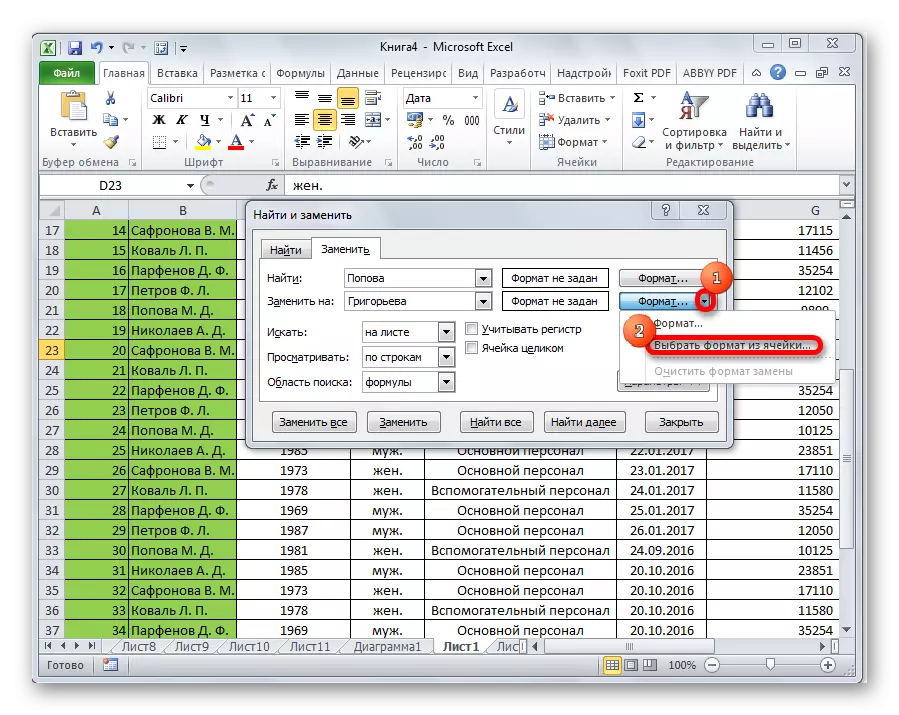
एक अतिरिक्त खोजी सीमित सेलहरू को दायरा को एक संकेत हुन सक्छ, जुन मध्ये चयन र प्रतिस्थापन गरिनेछ। यसका लागि, यो केवल इच्छित दायरालाई हाइलाइट गर्न पर्याप्त छ।
- "फेला पार्नुहोस्" र "बदल्नुहोस्" र प्रतिस्थापन गर्नुहोस् ... "सम्बन्धित मानहरू प्रविष्ट गर्न। जब सबै सेटिंग्स निर्दिष्ट गरिएको छ, प्रक्रिया कार्यान्वयनको विधि चयन गर्नुहोस्। या त "सबै बदल्नुहोस्" बटनमा क्लिक गर्नुहोस्, र प्रतिस्थापन स्वचालित रूपमा देखा पर्दछ, वा "सबै फेला पार्नुहोस्" बटनमा क्लिक गर्नुहोस् एल्गोरिथ्म अनुसार प्रत्येक कक्षमा बदल्दै।
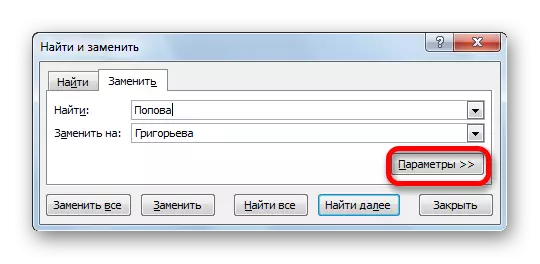

पाठ: कसरी एक्सेलमा खोजी कसरी गर्ने
जब तपाईं देख्न सक्नुहुन्छ, Microsoft एक्सेलले टेबलमा डाटा खोजी गर्न र प्रतिस्थापन गर्नको लागि पर्याप्त कार्यात्मक र सुविधाजनक उपकरण प्रदान गर्दछ। यदि तपाईंले पूर्ण अभिव्यक्तिलाई बिल्कुलै सबै समान प्रकारलाई बदल्नु पर्छ भने, यो केवल एक बटन थिचेर गर्न सकिन्छ। यदि नमूना अधिक विवरणमा गरिनु पर्छ भने, यो सुविधा पूर्ण रूपमा यस ट्याब्रामक प्रोसेसरमा प्रदान गरिएको छ।
